Windows 10 nyilvántartási helyreállítás

- 2597
- 804
- Hegedüs Sándor
Ha valamilyen okból a Windows 10 -nek problémái vannak a nyilvántartásba vételi bejegyzésekkel vagy a nyilvántartási fájlokkal, a rendszernek egyszerű és általában működőképes módja van a nyilvántartás visszaállításához az automatikusan létrehozott biztonsági másolatból. CM. Továbbá: A Windows 10 helyreállításáról szóló összes anyag.
Ez az utasítás részletesen arról szól, hogyan lehet visszaállítani a nyilvántartást a Biztonsági másolatból a Windows 10 -ben, valamint a regisztrációs fájlokkal kapcsolatos problémák megoldására szolgáló egyéb lehetőségeket, ha azok bekövetkeznek, ha a szokásos módszer nem működik. És ugyanakkor információk arról, hogyan lehet létrehozni a nyilvántartás saját példányát harmadik parti programok nélkül.
Hogyan lehet visszaállítani a Windows 10 regisztert egy biztonsági másolatból
A Windows 10 Reserve Reserve másolatát automatikusan a mappában lévő mappában tárolja C: \ Windows \ System32 \ Config \ Regback \
Maguk a nyilvántartási fájlok bent vannak C: \ Windows \ System32 \ Config \ (Alapértelmezés, SAM, szoftver, biztonság és rendszer) Fájlok). Fontos: Ne használja a módszert az 1803, 1903 és újabb verzióiban, ha nem tartalmazza a nyilvántartás másolatának megőrzését - Sajnos, az 1803 -as Windows 10 verzióival kezdve, az alapértelmezett regisztrációs fájlokat nem távolítják el automatikusan a megadott mappában (de lehet, hogy vannak olyan üres fájlok, amelyeknek nem kell cserélni a nyilvántartást). De beillesztheti a jövőbeni megőrzésüket (lásd. Hogyan lehet engedélyezni a biztonsági mentési nyilvántartás létrehozását a regback mappában).
Ennek megfelelően a nyilvántartás visszaállításához elegendő a fájlok másolása a mappából Újjáépítés (Itt általában frissítik őket a regiszterre ható rendszer frissítései után) a mappában System32 \ Config.

Ezt megteheti a rendszer egyszerű rendszereivel, feltéve, hogy elindul, de gyakrabban nem így van, és más módon kell használni: általában a fájlok másolása a Windows 10 helyreállítási környezetben található parancssor használatával vagy a betöltéssel a Eloszlás a rendszerrel.
Feltételezzük továbbá, hogy a Windows 10 nincs betöltve, és lépéseket hajtunk végre a nyilvántartás visszaállítására, amely a következőképpen fog kinézni.
- Ha eljuthat a zár képernyőn, akkor kattintson rá az alábbi jobb oldalon ábrázolt bekapcsológomb szerint, majd a műszak megtartásával kattintson a "Újraindítás" elemre. A helyreállítási környezet betöltésre kerül, válassza a „Keresés és a Faughters kiküszöbölése” - „További paraméterek” - „Command Stand”.
- Ha a lezárási képernyő nem érhető el, vagy nem ismeri a fiók jelszavát (amelyet az első verzióba be kell írni), majd töltse be a Windows 10 (vagy a lemez) betöltését a Flash meghajtóról, és az első telepítő képernyőn nyomja meg a Shift+F10 gomb (vagy shift+fn+f10 néhány laptopon), a parancssor megnyílik.
- A helyreállítási környezetben (és a parancssorban a Windows 10 telepítésekor) a rendszerlemez betűje eltérhet a C -től. Annak kiderítéséhez, hogy melyik lemezlevelet hozzárendel a rendszer szakaszhoz, írja be a parancs parancsát DiszkparT, akkor - Lista Hangerő, És Kijárat (A második parancs eredményeiben vegye figyelembe magának, hogy milyen betűvel rendelkezik a rendszer szakaszban). Ezután a nyilvántartás visszaállításához használja a következő parancsot
- XCopy C: \ Windows \ System32 \ Config \ Regback C: \ Windows \ System32 \ Config (és erősítse meg a fájlok cseréjét a latin A bevezetésével).
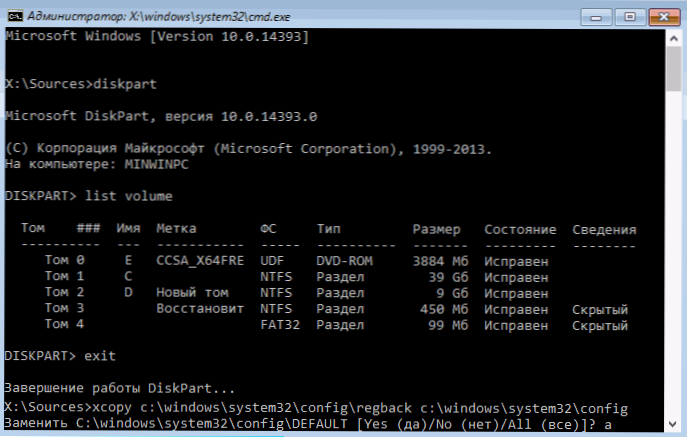
A parancs befejezése után az összes regisztrációs fájlt cseréli a biztonsági másolatokkal: Bezárhatja a parancssort, és újraindíthatja a számítógépet, hogy ellenőrizze, hogy a Windows 10 visszaállítja -e a visszaállítást.
A nyilvántartás helyreállításának további módjai
Ha a leírt módszer nem működik, és néhány harmadik fél szoftvert nem használtak biztonsági másolatok készítéséhez, akkor csak a lehetséges megoldások maradnak:
- A Windows 10 helyreállítási pontok használata (a nyilvántartás biztonsági másolatát tartalmazzák, de alapértelmezés szerint ezek leválasztva vannak).
- Állítsa vissza a Windows 10 -et a kezdeti állapotba (beleértve az adatmegtakarítást is).
Többek között a jövőben létrehozhatja a nyilvántartás saját biztonsági másolatát. Ehhez elegendő a következő egyszerű lépések végrehajtása (az alábbi módszer nem a legjobb, és további, lásd. Hogyan lehet létrehozni a Windows nyilvántartás biztonsági másolatát):
- Indítsa el a Registry szerkesztőjét (kattintson a Win+R elemre, írja be a Regedit -et).
- A nyilvántartási szerkesztőben válassza ki a bal oldali panelen, kattintson rá a jobb egérgombbal, és válassza ki az „Exportálás” menüpont elemét, és válassza ki.
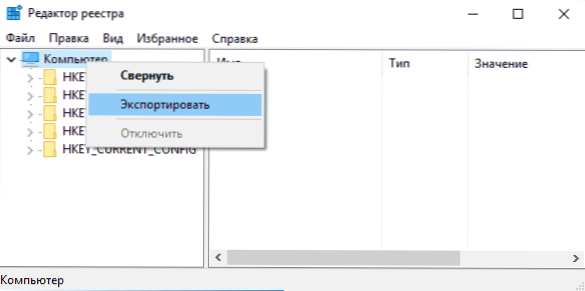
- Jelezze meg a fájl mentésének helyét.
Mentett fájl kiterjesztéssel .reg és lesz a nyilvántartás biztonsági másolata. Ha az adatokat belőle a nyilvántartásba írja (pontosabban, kombináljon az aktuális tartalommal), kattintson rá kétszer (sajnos, valószínűleg az adatok egy része nem lesz beírni). Az ésszerűbb és hatékonyabb módszer azonban valószínűleg a Windows 10 helyreállítási pontok létrehozása, amelyek tartalmaznak, beleértve a nyilvántartás működési változatát is.
- « Hogyan lehet megváltoztatni a belépési, a kimenet és a leállítás hangjait a Windows 10 -re
- Windows 10 rendszer és tömörített memória betölti a számítógépet »

